Berealアプリが正常に動作しないのを修正する9つの方法

BeRealアプリの一般的な問題によってソーシャルエクスペリエンスが中断されないように、ここではBeRealアプリが正常に動作しない問題を修正する9つの方法を紹介します。
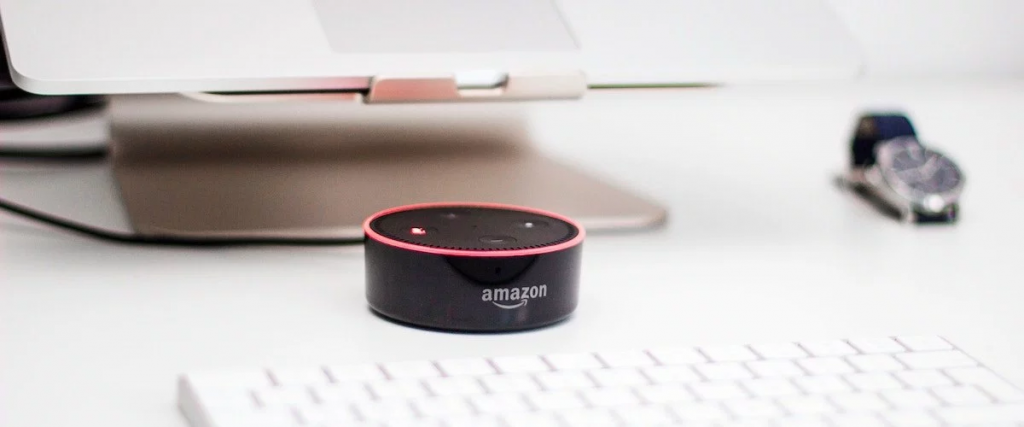
Amazon Echoを所有している場合は、Alexaが非常に役立つデジタルアシスタントであることに同意する必要があります。リマインダーの設定、電話の発信、天気予報の確認、自宅のデバイスの制御、音楽の再生など、Alexaはすべてを行うことができます。Alexaに夜間のコマンドに従うようにしたいが、家族の誰もがそうしている間に煩わされたくない場合はどうなりますか?
さて、今それは可能です。家族の邪魔をすることなく、今すぐAlexaと話すことができます。Alexaで「WhisperedResponses」をアクティブにすると、コマンドをつぶやくことができます。彼女はあなたにささやきます。この機能は、家に小さな赤ちゃんがいる人がAlexaと通信するのに役立ちます。この新機能「WhisperedResponses」は、スマートスピーカーとAlexaのエクスペリエンスを向上させます。
注:ささやき応答をアクティブにした場合、必ずしも常に柔らかい声で話す必要はありません。通常の口調または通常の口調で話すと、同じように反応します。この投稿では、Alexaでささやき応答機能をアクティブにする手順をリストしました。
Alexaでささやき応答を有効にする手順
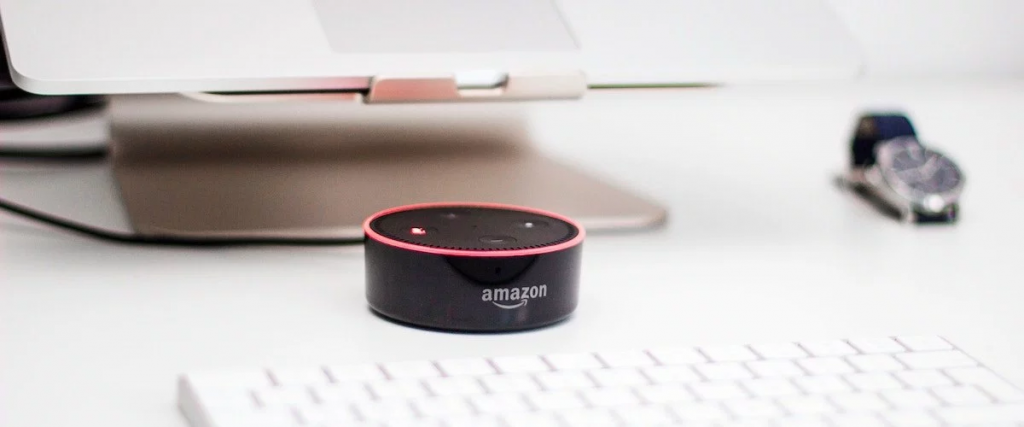
Alexaでささやいた応答を有効にして、通常の音声をソフトな音声に変更するには、さまざまな方法があります。Alexaに「Alexaはウィスパーモードを有効にします」と尋ねるだけで、アクティブ化されると、Alexaはウィスパー応答がアクティブ化されたことを確認します。
スマートフォンのAlexaアプリでささやき応答の設定を変更して、ささやき応答を有効にし、ソフトトーンで話し始める2番目の方法。同じことを行うには、以下の手順に従ってください。
ステップ1:Alexaアプリを起動します。
ステップ2:メインメニューに移動し、[設定]を選択します。
ステップ3:Alexaアカウントを選択する
ステップ4:「Alexa音声応答」を選択します
ステップ5:スイッチを右側に切り替えて、「WhisperedResponses」をアクティブにします。
それはどのように機能しますか?
ささやき声の応答を使用するには、スマートスピーカーは、人がつぶやいているかどうかを検出するか、ユーザーが言っていることを認めて、同様の方法で応答できる必要があります。あなたがつぶやくときはいつものように、あなたは声を利用していません。「ささやき声は主に無声です。つまり、声帯の振動を伴わず、通常の音声よりも低周波数帯域でのエネルギーが少なくなります」と、Alexa音声グループの科学者ZeynabRaeesyはAmazonAlexa DevelopersBlogで説明しています。
Whispered Responsesは、音声認識で使用されるLSTM(長短期記憶ニューラルネットワーク)を使用します。Alexaのエンドポインティングプロセスは、ささやき声の応答にとっても重要です。エンドポイントは、ユーザーがコマンドの入力を終了したことを認識し、確認応答を予測するためにAlexaによって使用されます。沈黙は、ささやきを検出すると考えられる入力でもあります。コマンドのフレーム全体の短期記憶ニューラルネットワークの信頼性データのピークを検査し、最適な適応を行うことによって。ただし、この問題はAlexaの音声科学者によって解決され、Alexaはそれが通常の音声であるか、ささやき声であるかを理解して認識できるようになりました。
このようにして、ささやき声の応答をアクティブにし、コマンドを実行して、Alexaから応答を取得できます。これまで、Echoデバイスは、スマートホームスピーカーの他のすべてのデバイスよりも、ささやき応答で優れたパフォーマンスを発揮します。
BeRealアプリの一般的な問題によってソーシャルエクスペリエンスが中断されないように、ここではBeRealアプリが正常に動作しない問題を修正する9つの方法を紹介します。
PowerShell から実行可能ファイルを簡単に実行し、システムをマスター制御する方法についてのステップバイステップガイドをご覧ください。
地球上で最もトレンドのリモート会議プラットフォームの一つであるZoomの注釈機能の使い方を詳しく解説します。ズームでユーザビリティを向上させましょう!
デスクトップまたはモバイルの Outlook 電子メールに絵文字を挿入して、より個人的なメールにし、感情を表現したいと思いませんか?これらの方法を確認してください。
NetflixエラーコードF7701-1003の解決策を見つけ、自宅でのストリーミング体験を向上させる手助けをします。
Microsoft Teamsがファイルを削除しない場合は、まず待ってからブラウザーのキャッシュとCookieをクリアし、以前のバージョンを復元する方法を解説します。
特定のWebサイトがMacに読み込まれていませんか?SafariやGoogle Chromeでのトラブルシューティング方法を詳しく解説します。
未使用のSpotifyプレイリストを消去する方法や、新しいプレイリストの公開手順について詳しく説明しています。
「Outlookはサーバーに接続できません」というエラーでお困りですか?この記事では、Windows10で「Outlookがサーバーに接続できない問題」を解決するための9つの便利なソリューションを提供します。
LinkedInで誰かを知らないうちにブロックするのは簡単です。ブログを読んで、匿名になり、LinkedInの誰かをブロックする方法を見つけてください。








